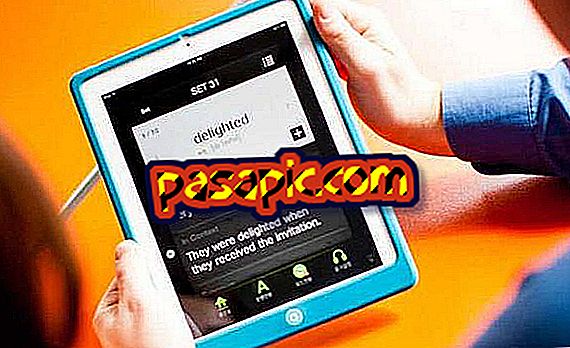Windows 8에서 스크린 샷을 만드는 방법
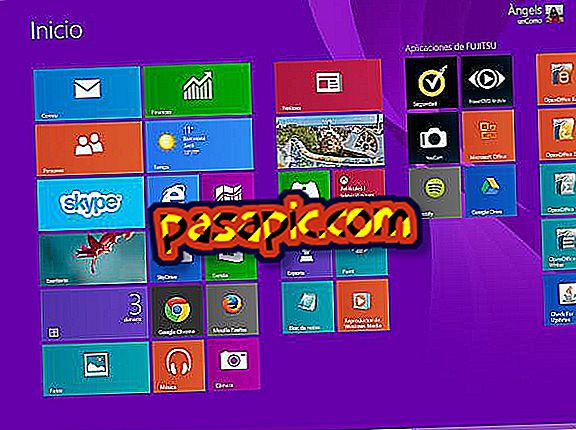
지금까지 Windows에서 스크린 샷 을 만들려면 키보드의 Print Screen 키를 클릭하고 이미지 편집기에 붙여 넣으려면 Paint를 입력해야했습니다. Windows 8 이 출시되면서이 운영 체제는 스크린 샷 을 만들고 직접 저장할 수있는 특수 응용 프로그램을 포함하고 있기 때문에 변경되었습니다 . 이 기사에서는 Windows 8에서 스크린 샷을 만드는 방법을 자세히 설명 합니다.
1
Windows 8에서 스크린 샷을 만들려면 먼저 키보드의 Windows 키를 통해 시작 메뉴로 이동해야합니다.

2
그런 다음 Windows 8에 설치된 모든 프로그램을 찾을 수있는 응용 프로그램 메뉴로 이동하십시오.

3
일단 Windows Accessories 사이의 단편을 찾으십시오 . Windows 8에서 직접 스크린 샷을 만들 수있는 응용 프로그램이 될 것이므로 Windows 액세서리 간의 단점을 찾으십시오 .

4
그런 다음 클리핑 창이 열리 며 관심있는 스크린 샷을 만들 려면 새로 만들기 옆에있는 화살표를 클릭하고 다음 중에서 선택해야합니다.
- 자유형 트리밍
- 직사각형 컷 아웃
- 창 트림
- 전체 화면 트리밍

5
선택한 옵션에 따라 커서를 끌어 원하는 부분을 선택하고 복사 할 창을 클릭하거나 전체 화면을 선택해야합니다. 관심이 있으시면 스크린 샷이 클리핑 창에 나타납니다 .

6
또한 컷 아웃 응용 프로그램 의 도구를 사용하여 캡처를 작성하거나 강조 표시 할 수 있으며 실수를 한 경우 삭제할 수 있습니다.

7
마지막으로 메뉴에서 PNG, GIF, JPG 또는 HTML 형식의 스크린 샷 을 자동으로 하나의 파일로 저장할 것인지 선택할 수 있습니다. 또는 이메일로 보내주십시오.